どうも音無サノトです。
Raspberry Piという小型のコンピュータボードを購入したので、それで少し遊んでみようかなと思います。
最終的にはゲーム制作と合体させて、組み込み+ゲームで何かできたら面白いかなとか考えています。
まあ、今回はとりあえずOSをインストールして環境を準備するところから。
まず自分のパソコンにOSをダウンロードします。
公式のダウンロードのページからOSをダウンロードします。
ダウンロードのページからNOOBSを選択。
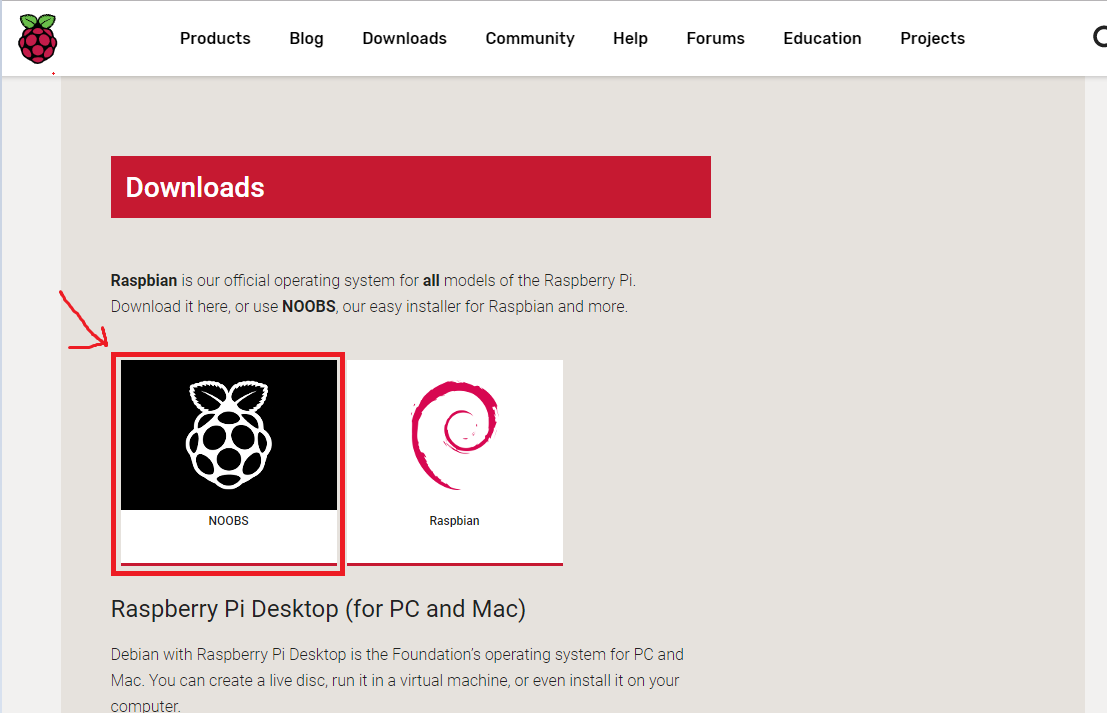
NOOBSのZipファイルを選択します。
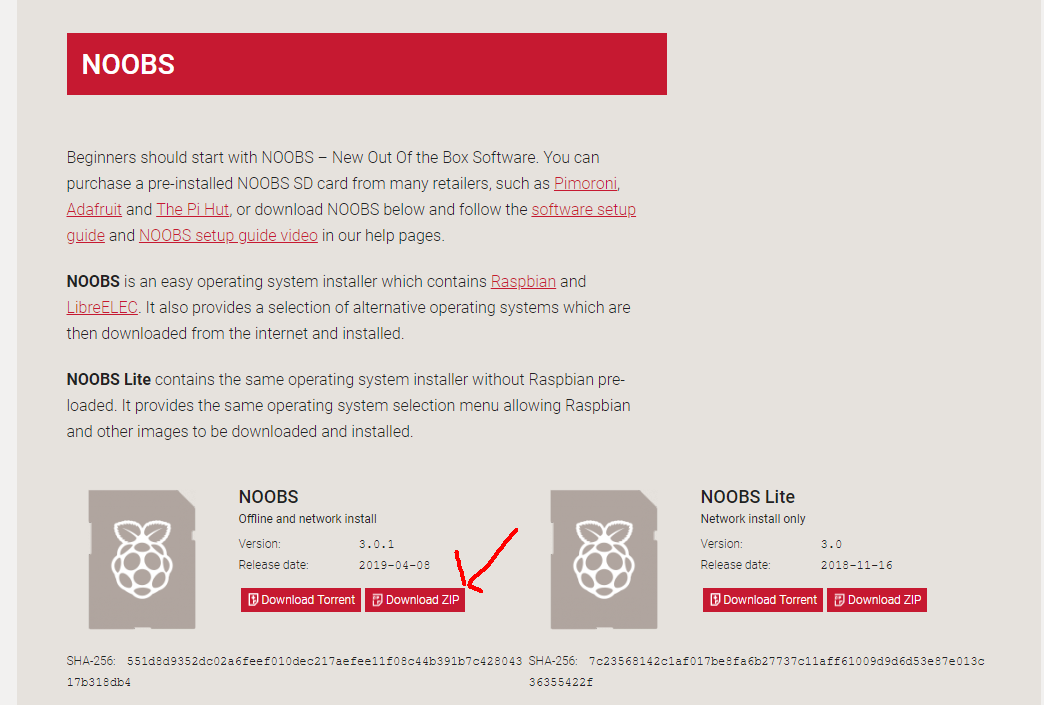
ダウンロードしたZipファイルを解凍します。自分は7-Zipを使っています。
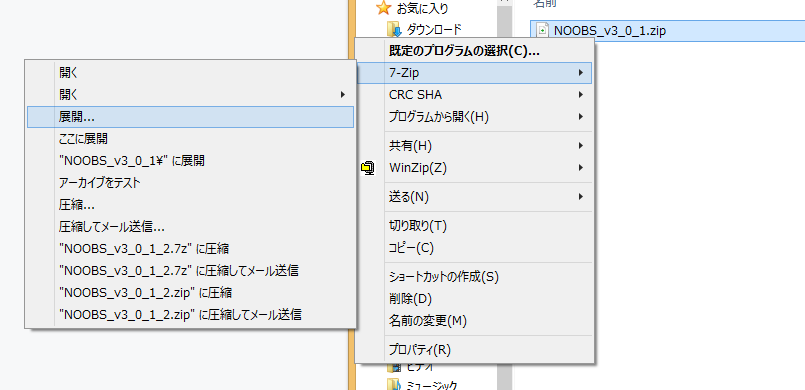
解凍が完了したらパソコンにSDカードを差します。
(自分のPCのスロット部分が接触不良でSDカードを認識しないというトラブルが発生したので、メモリカードリーダを購入しました。余計な出費が。。。)
購入したばかりのSDカードなのでデータは空なのですが念のため、「SD Card Formatter」を使用してSDカードをフォーマットします。
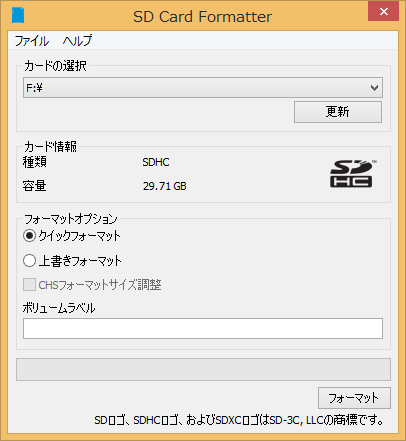
フォーマットが完了したら、NOOBSの中にあるファイルをすべてSDカードに移します。
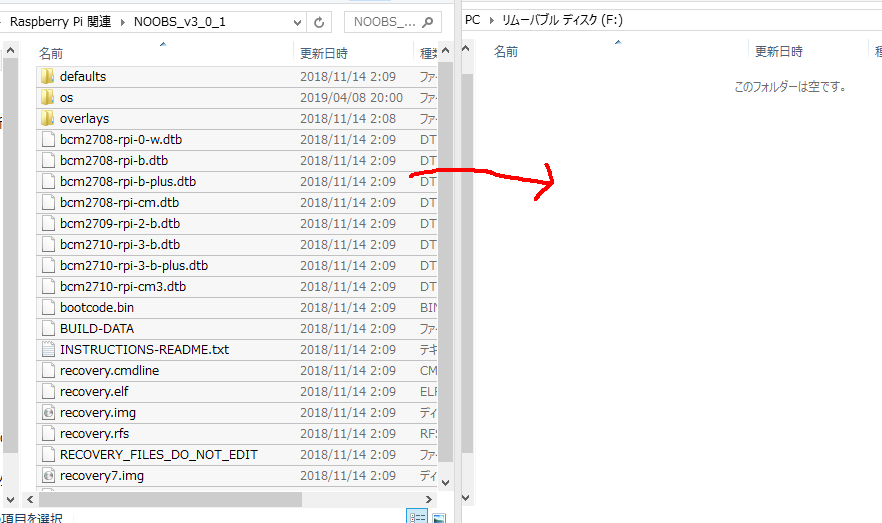
これで準備完了です。
次にラズパイでの作業に行きます。

ラズパイにSDカードを差し込んで起動させます。
するとOSを選択する画面が出てくるのでRaspbianを選択してインストールするだけです。
自分はモニタを持ってなかったので家に置いてあるREGZAを代わりに使用する荒業で乗りきりました。
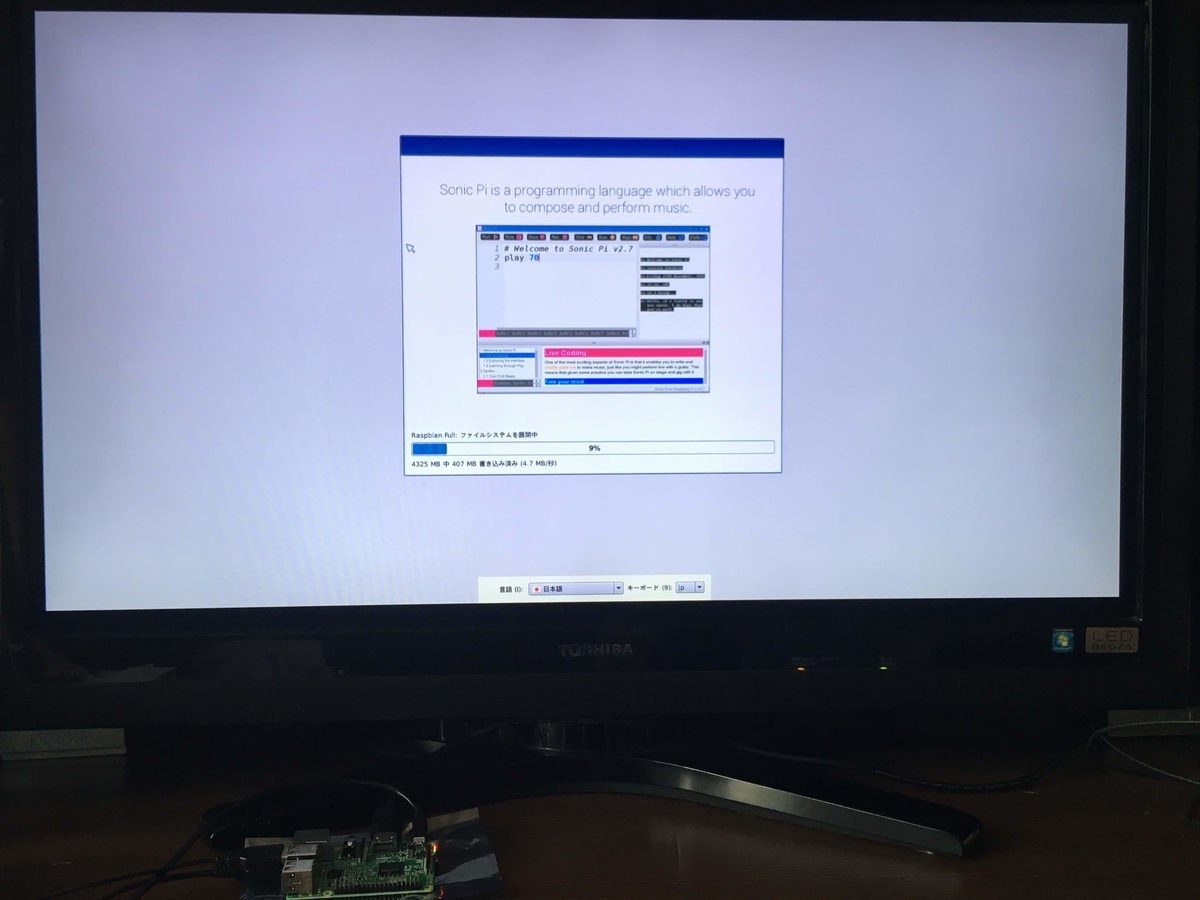
インストール後、画面の説明に沿って言語設定やWi-Fi設定を行い準備完了です。

モニタをいちいちREGZAに繋げるのは面倒なので、TeraTermでも使って、SSH通信で繋げて基本的にターミナルで作業するようにしようかなと思います。
本日は以上となります。最後まで読んでいただきありがとうございました!